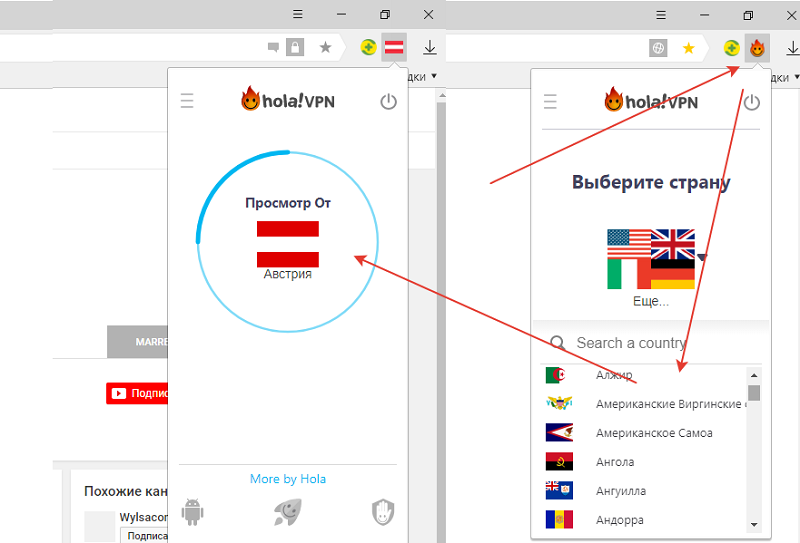Не работает Ютуб на Андроиде: 6 основных причин
Ни для кого не секрет, что YouTube – самый популярный видеохостинг в мире. В сервисе можно найти контент практически на любую тематику. Учитывая масштабы такой площадки, найти альтернативу может быть сложно.
Но что делать, если Ютуб не работает на телефоне или планшете с Андроид? Причин появления такой неисправности может быть много. Рассмотрим каждую из них.
Содержание
- Возможные проблемы
- Устраняем неполадки
- Удаление кэша и откат к старой версии YouTube
- Установка сторонней сборки YouTube
- Установка правильной даты и времени
- Использование VPN
- Откат к заводским настройкам
Возможные проблемы
Прежде чем приступать к устранению поломки, нужно определить, что именно приводит к сбою в работе сервиса, и исключить все остальные варианты. В общем можно выделить 6 основных причин из-за которых YouTube не открывается на телефоне:
- Устаревшая версия приложения.
 Такой исход маловероятен, так как сервис должен адекватно работать даже если не обновлялся какое-то время. Однако, возможна такая ситуация, когда смартфон получил новую версию Android, которая еще не поддерживается старой сборкой YouTube. Одно событие накладывается на другое, и как итог: приложение может попросту не запускаться.
Такой исход маловероятен, так как сервис должен адекватно работать даже если не обновлялся какое-то время. Однако, возможна такая ситуация, когда смартфон получил новую версию Android, которая еще не поддерживается старой сборкой YouTube. Одно событие накладывается на другое, и как итог: приложение может попросту не запускаться. - Неправильно указаны дата и время на устройстве. Вследствие этого сервис, вероятно, не может установить защищенное соединение между вашим девайсом и серверами.
- Блокировки со стороны провайдера. Не так давно в России начали задумываться об «отмене» YouTube и разработке его альтернативы – RuTube. Возможно, какие-то меры уже начали действовать, поэтому вы и испытываете проблемы с работой видеохостинга.
- Проблемы на серверах YouTube. В последние годы со стороны сервиса начали появляться различные сбои, поэтому какое-то время он может работать нестабильно.
- Слабое устройство – еще один вариант, который нельзя обойти стороной.
 Вполне возможно, что для запуска Ютуба у системы попросту не хватает ресурсов: памяти или даже вычислительной мощности. Особенно, если установлена относительно новая версия приложения.
Вполне возможно, что для запуска Ютуба у системы попросту не хватает ресурсов: памяти или даже вычислительной мощности. Особенно, если установлена относительно новая версия приложения. - Низкая скорость соединения. В таком случае, если подключены к Интернету через мобильную сеть, попробуйте использовать Wi-Fi, и наоборот.
Теперь нужно определить, какая из проблем актуальна для вас. Учитывая, что каждая из них проявляет себя по-разному, сделать это не так сложно:
- если приложение запускается и работает какое-то время, а затем вылетает, скорее всего, дело в нехватке памяти;
- если программа выдает ошибку при попытке открыть ее, почти наверняка проблема в устаревшей версии;
- если сервис запускается, но не грузит никакой контент или делает это через раз, здесь вариантов может быть несколько: блокировки провайдера, сбои на серверах Ютуба, неправильные дата и время, низкая скорость соединения.
Устраняем неполадки
Решить проблему с неработающим YouTube – задача несложная и часто решается за 5-10 минут. Главное – определиться с симптоматикой (список выше), понять в чем именно неполадка, и точно следовать инструкциям ниже. В любом случае, если какой-либо из советов вам не поможет, вы можете попробовать все описанные способы.
Главное – определиться с симптоматикой (список выше), понять в чем именно неполадка, и точно следовать инструкциям ниже. В любом случае, если какой-либо из советов вам не поможет, вы можете попробовать все описанные способы.
Удаление кэша и откат к старой версии YouTube
В данном случае требуется очистка данных программы, так как за время ее работы накапливается много кэш-файлов. Конечно, они вряд ли могут стать проблемой в нашем случае, но и этого исключать нельзя:
- Откройте настройки смартфона и перейдите в раздел «Приложения».
- Далее зайдите на вкладку «Управление приложениями».
- В списке найдите YouTube и нажмите на строчку с названием сервиса.
- Здесь откройте раздел «Использование памяти».
- Нажмите кнопку «Удалить данные». Будет очищена вся накопленная информация приложения, включая кэш.
- Вернитесь на вкладку «О приложении», нажмите кнопки «Остановить» и «Отключить».
- Откройте магазин Google Play и обновите YouTube.

Установка сторонней сборки YouTube
Если проблема не исчезает, есть еще один вариант решения: загрузка альтернативного клиента YouTube Vanced. Программа поддерживает даже старые версии Android, начиная с 6.0. Стоит отметить, что это неофициальное приложение, которое по своему функционалу и интерфейсу практически идентично Ютубу, а местами даже предлагает больше возможностей (например, автоматическое отключение рекламы в видео и др.). Делается это следующим образом:
- Зайдите на форум 4PDA и нажмите на кнопку «Регистрация». Создайте учетную запись – это необходимо, чтобы загружать файлы с сайта. Если у вас уже есть аккаунт на 4PDA, нажмите кнопку «Вход» и войдите в него.
- Перейдите по этой ссылке, чтобы открыть обсуждение с приложением YouTube Vanced. Выберите одну из версий программы: «Dark» и «Black» означают темную и черную темы приложения соответственно, «arm», «arm64» и «x86» – разрядность процессора.
 Для большинства случаев подойдет сборка с подписью «arm64».
Для большинства случаев подойдет сборка с подписью «arm64». - Далее скачайте файл Vacned microG. Это маленькая программа, которая имитирует работу сервисов Google, необходимых для YouTube. Здесь ничего выбирать не нужно, просто жмем на ссылку.
- Теперь, если вы пользовались компьютером, загруженные файлы нужно переместить в память смартфона. Далее перейдите в диспетчер файлов и установите скачанные программы. Если в процессе возникнут проблемы с установкой пакета YouTube Vanced, вернитесь к шагу 2 и выберите одну из других версий: «arm» или «x86». Искать новый файл microG не придется – он универсален для Android-устройств с разными процессорами.
- Запустите YouTube Vanced, после чего нажмите на значок профиля в верхнем правом углу. Далее нажмите на кнопку «Войти» и подключитесь к аккаунту Google.
Установка правильной даты и времени
На очереди самый простой совет, который также может помочь, если YouTube не работает на Android устройстве. Убедитесь в правильности установки часового пояса и даты:
- В настройках смартфона перейдите на вкладку «Дополнительные настройки».

- Откройте раздел «Дата и время».
- Активируйте ползунки «Автоматически устанавливать время» и «Автоматически устанавливать часовой пояс». На основе GPS-данных и сетевой активности (в смартфоне должна быть рабочая SIM-карта) система задаст нужные параметры самостоятельно.
Использование VPN
На случай, если YouTube заблокирован или ограничен по скорости вашим провайдером, можно воспользоваться VPN. Однако, хорошую скорость соединения предлагают далеко не все приложения. Да и в большинстве случаев за такую привилегию приходится платить. Впрочем, есть один из немногих бесплатных сервисов с достойной скоростью и безлимитным трафиком – Oko VPN.
- Откройте магазин Google Play, затем скачайте утилиту и запустите ее.
- Во всплывающем окне «Разрешить Oko VPN отправлять уведомления?» нажмите «Разрешить».
- Далее принимаем пользовательское соглашение – «Agree and start».
- Программа самостоятельно найдет подходящий сервер, достаточно нажать на кнопку на главном экране.

- Для работы VPN нужно предоставить еще одно разрешение – жмем «Больше не спрашивать» и «Разрешить».
Откат к заводским настройкам
Последнее, что можно посоветовать – сделать системный сброс. Будут удалены все данные, включая не только сохраненные в памяти файлы и приложения, но и настройки. Устройство вернется к заводскому состоянию, как будто вы только распаковали упаковку и включили его.
Если вам настолько нужен работающий официальный YouTube, и вы готовы пожертвовать временем, чтобы сохранить все важные файлы, то сброс – последняя и радикальная мера, которую можно предпринять. Однако, даже это действие не гарантирует того, что проблема будет исправлена.
Сначала позаботимся о том, чтобы сделать бэкап файлов. Это резервная копия, которую можно будет восстановить в пару кликов после сброса настроек. Обратите внимание, что сохранятся только установочные файлы приложений (не включая сохраненные во время работы данные).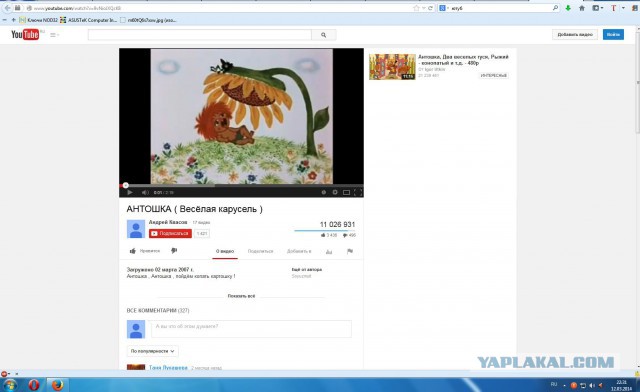
Если данные с телефона сохранять не нужно, то можете сразу переходить ко второй части инструкции и выполнять сброс.
Для создания бэкапа:
- Перейдите в Google Play и скачайте программу Swift Backup.
- Запустите утилиту и нажмите на кнопку «Continue without an account» (для бэкапа авторизация в Google здесь необязательна).
- Нажмите на «Grant Storage permission», затем активируйте ползунок «Разрешить доступ к управлению всеми файлами».
- Теперь нужно предоставить доступ к уведомлениям – «Grant Notifications permission». Нажмите кнопку «Разрешить».
- На главном экране выберите то, что хотите сохранить: «Apps» (приложения), «Messages» (сообщения), «Call Logs» (история звонков), «Wallpapers» (обои) или «WiFi Networks» (нужны root-права).
- После создания резервной копии ее нужно сохранить на другом устройстве, например, компьютере. Достаточно скопировать папку с бэкапом под названием «SwiftBackup», которая находится во внутренней памяти смартфона.

- После сброса нужно скачать программу и вернуть папку обратно. Далее для восстановления выберите нужное меню на главном экране: «Apps quick actions» — «From device» (приложения), «Messages quick actions» — «From device» (сообщения) или «Call logs quick actions» — «From device» (истории звонков).
Теперь можно приступать к откату на заводские настройки:
- Откройте настройки смартфона, затем раздел «Дополнительные настройки».
- Перейдите на вкладку «Создать резервную копию и перезагрузить».
- Здесь можно активировать ползунок «Резервное копирование данных», чтобы вся возможная информация сохранилась в аккаунте Google. Она автоматически восстановится после сброса настроек и авторизации. Эту функцию можно использовать как альтернативу приложению Swift Backup. Далее перейдите в раздел «Сбросить настройки телефона».
- Нажмите на кнопку «Удалить все данные» и подтвердите выбор.
После сброса восстановите вашу информацию из резервной копии, если это необходимо и проверьте работу YouTube.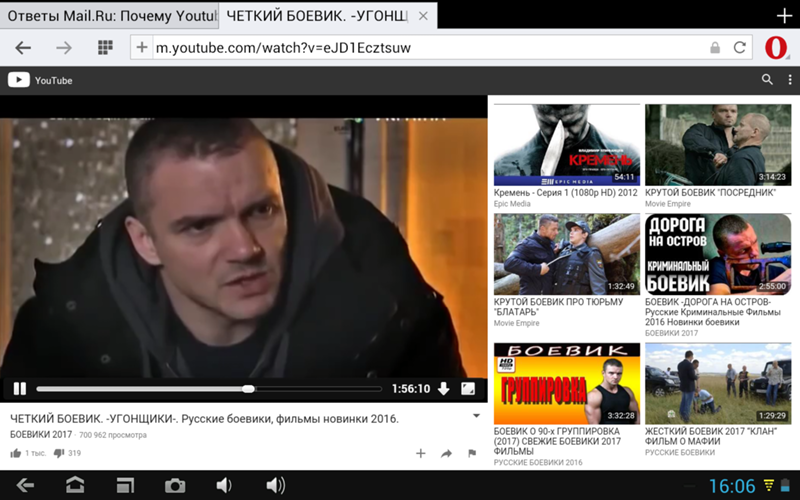
Почему не работает Youtube на телевизоре Smart TV LG, Samsung, Sony и других
Большинство пользователей телевизоров Smart TV пользуются для просмотра видео только одним приложением – Youtube. Но иногда работа приложения нарушается. Возможно как полное пропадание «Ютуба» со списка приложений на телевизоре, так и другие проблемы. Ниже представлены возможные варианты решения ситуации, если не работает Youtube на телевизоре.
Чтобы починить работу сервиса на телеприемнике, не стоит использовать сразу все описанные способы. Сначала делаете одно из предложений действий, затем проверяете работу Youtube. Если не помогло, переходите к другому варианту.
Скриншоты, названия пунктов, расположение и дизайн меню может отличаться от вашего. Но общий принцип остается прежним.
Содержание
- Возможные проблемы с Youtube
- Что делать, если телевизор 2012 года выпуска и старше
- Универсальные решения
- Что делать, если не работает приложение Youtube на LG Smart TV
- Решение ошибок подключения к сети
- Youtube пропал
- Yotube не загружается, виснет, не воспроизводит видео
- Перестал работать Youtube на Samsung Smart TV
- Не работает приложение на Sony Smart TV
- Телевизоры Philips, Xiaomi и другие на Android TV
- Проблемы со Smart-приставками
- Если Youtube открылся, но ничего не показывает
Возможные проблемы с Youtube
- «Ютуб» пропал на телевизоре.
 Полностью исчез с меню устройства.
Полностью исчез с меню устройства. - Значок приложения есть, но Youtube не загружается до конца.
- Искажается изображение во время просмотра – появляются квадратики, например.
- Сервис запустился, но контент на загрузился. В рабочей области ничего нет.
- Возникает сетевая ошибка (на экране появляется соответствующая надпись), из-за которой работа видеохостинга приостанавливается полностью.
- Выкидывает с приложения во время просмотра или на этапе загрузки сервиса.
- Внутри приложение пишет, что прекратилась поддержка.
Это неполный список. У каждого пользователя перечень проблем может расширяться. Но есть универсальные способы починки «Ютуба», которые сможет применить каждый.
Что делать, если телевизор 2012 года выпуска и старше
В 2017 году компания Google объявила, что полностью переходит на новую версию приложения. Поэтому на всех телевизорах, выпущенных до 2012 года, приложение больше не будет доступно.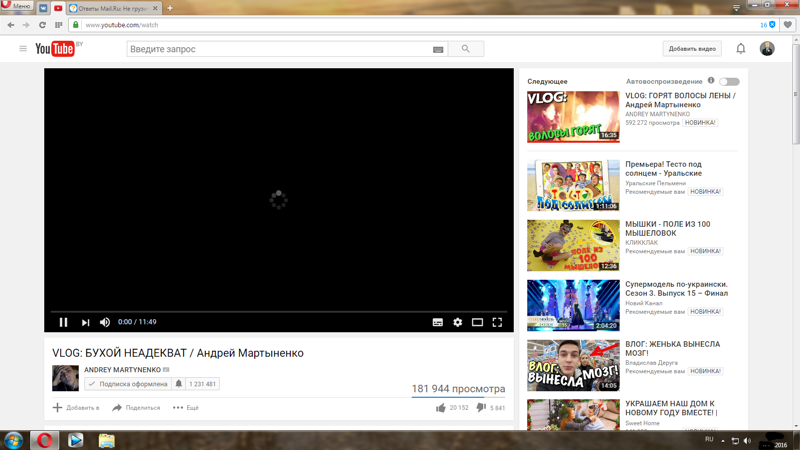 Официальную новость можно прочесть по ссылке [ссылка].
Официальную новость можно прочесть по ссылке [ссылка].
Если вы попали под эту категорию, то при открытии Youtube увидите надпись на черном экране «Приложение больше не поддерживается» или что-то подобное. В таком случае восстановить просмотр не получится. Телевизор настолько стар, что приложение установить на него невозможно.
Придется прибегнуть к другим вариантам:
- Перейти на сайт Youtube во встроенном на телевизоре браузере. Просмотр не будет отличаться от использования сервиса на компьютере.
- Приобрести новый современный телевизор «Смарт ТВ», желательно последних годов выпуска. Тогда «Ютуб» не просто будет нормально работать без сбоев, а входить в список интегрированных приложений. Но такой способ не самый дешевый. Если качество изображения текущего экрана телевизора полностью устраивает, то можно попробовать следующий вариант.
- Подключение внешней Smart-приставки на операционной системе Android TV.
 Проще говоря, к обычному телевизору, или устаревшей модели Smart TV, подключается дополнительный модуль в виде приставки. Устройство имеет все функции современного «умного» телевизора. Стоимость приставки гораздо меньше, чем цена на новый телеприемник.
Проще говоря, к обычному телевизору, или устаревшей модели Smart TV, подключается дополнительный модуль в виде приставки. Устройство имеет все функции современного «умного» телевизора. Стоимость приставки гораздо меньше, чем цена на новый телеприемник. - Можно транслировать Youtube с телефона на телевизор. Доступно два варианта на выбор пользователя и в зависимости от возможностей техники. Проще всего передать картинку с мобильного приложения «Ютуб» на большой экран телевизора через Wi-Fi связь. Но тогда нужно, чтобы телефон и телевизор поддерживали функцию дублирования экрана, и работали со стандартом прямой передачи данных Miracast. Практически все современные устройства способны на беспроводную трансляцию. Смотрите краткую инструкцию в скриншотах.Даже на старом аппарате без Smart TV можно вывести изображения с мобильного гаджета. Только придется использовать кабельное подключение. Для повтора экрана, то есть дублирования в реальном времени, подойдет HDMI кабель.
 USB-шнур сгодится только для доступа к файлам, которые хранятся в памяти девайса.
USB-шнур сгодится только для доступа к файлам, которые хранятся в памяти девайса. - Аналогично предыдущему пункту можно и запустить трансляцию.
- Установить ForkPlayer. Это мультимедийный браузер, который значительно расширяет функциональность телевизора.
- Для обладателей телевизоров, работающих на OS Android TV, можно установить неофициальное приложение для просмотра контента с Youtube. На выбор зрителя доступны две версии: старая – Smart Youtube TV, новая – SmartTube Next. Установка возможна как на Smart TV, так и на Android-приставки.
Универсальные решения
Если внезапно перестал работать Youtube на Smart TV телевизоре, не нужно сразу делать экстренные меры по переустановке приложения или сбросу устройства до исходных параметров. Можно попробовать выполнить простые универсальные действия.
- Обновите программное обеспечение телевизора. Каждое Smart TV устройство работает на базе определенной операционной системы.
 Система периодически обновляется, выпускаются новые версии от разработчиков. Значит, могут возникать сбои в работе. Это влияет на работу телевизора в целом и отдельных функций. Поэтому, если Youtube не включается или не показывает после загрузки, попробуйте обновиться до новейшей версии ПО. Откройте раздел настроек ТВ-приемника и отыщите пункт, который отвечает за обновления. Выполните поиск обновлений с последующей загрузкой и установкой. Затем выключите телевизор, подождите несколько минут, включите и проверьте работу приложения. На телевизорах LG Smart TV обновления проверяются через пункт настроек «Общие»-«Сведения о телевизоре». На Samsung Smart TV новых серий выпуска обновления выполняются в меню «Поддержка»-«Обновление ПО».
Система периодически обновляется, выпускаются новые версии от разработчиков. Значит, могут возникать сбои в работе. Это влияет на работу телевизора в целом и отдельных функций. Поэтому, если Youtube не включается или не показывает после загрузки, попробуйте обновиться до новейшей версии ПО. Откройте раздел настроек ТВ-приемника и отыщите пункт, который отвечает за обновления. Выполните поиск обновлений с последующей загрузкой и установкой. Затем выключите телевизор, подождите несколько минут, включите и проверьте работу приложения. На телевизорах LG Smart TV обновления проверяются через пункт настроек «Общие»-«Сведения о телевизоре». На Samsung Smart TV новых серий выпуска обновления выполняются в меню «Поддержка»-«Обновление ПО». - Полностью выключите устройство. Отключить нужно не только пультом, но и вынуть сетевой кабель с розетки. Подождите от 20 минут, включите ТВ и проверьте работоспособность Youtube. Перед выключением иногда советуют зажать на несколько секунд кнопку «EXIT» на пульте.
 За время, которое телевизор будет находиться выключенным от электричества, произойдет полное очищение внутренней памяти. Это действие помогает не только восстановить «Ютуб», но и решить многие проблемы, возникающие на «Смарт ТВ» технике. Актуально для всех производителей телетехники.
За время, которое телевизор будет находиться выключенным от электричества, произойдет полное очищение внутренней памяти. Это действие помогает не только восстановить «Ютуб», но и решить многие проблемы, возникающие на «Смарт ТВ» технике. Актуально для всех производителей телетехники. - Если на экране после открытия приложения пишет «Нет подключения к сети», то причина кроется в нерабочем интернете.Даже если кабель или Wi-Fi сеть подключены, это не означает, что интернет работает. Убедиться в этом можно через браузер. Откройте встроенный веб-браузер на телевизоре и перейдите на любой сайт. Если пишет, что нет соединения, значит, проблема с интернетом. Тогда попробуйте перезагрузить роутер, вынуть LAN-кабель и заново вставить.Если же интернет грузит сайты, значит, проблема в другом.
- Убедитесь, что в общих настройках выставлены правильные параметры даты, времени, часового пояса.
Если рекомендации не дали положительного результата, выполните инструкции ниже.
Каждый раздел материала описывает процесс восстановления работы Youtube на отдельной марке телевизора.
Что делать, если не работает приложение Youtube на LG Smart TV
Решение ошибок подключения к сети
Если в браузере на ТВ сайты открываются, но Youtube не показывает, смените DNS-сервер в сетевых настройках.
- На пульте нажмите кнопку «Settings».
- Откройте «Все настройки».
- Перейдите в раздел «Сеть» или «Подключение» (зависит от телевизора).
- Выберите пункт «Wi-Fi».
- Далее зайдите в «Расширенные/дополнительные настройки».
- Нажмите на «Изменить».
- Напротив пункта «Автоматически» уберите галочку.
- В последней строке «DNS» введите адрес от сервисов Google – «8.8.8.8» и нажмите «Подключение».
- Перейдите в общий пункт настроек сети и посмотрите на статус подключение. Должно быть написано «Подключено к интернету».
После проверьте работу видеохостинга.
Youtube пропал
На LG Smart TV приложение установлено сразу с «коробки», но не является вшитым в webOS.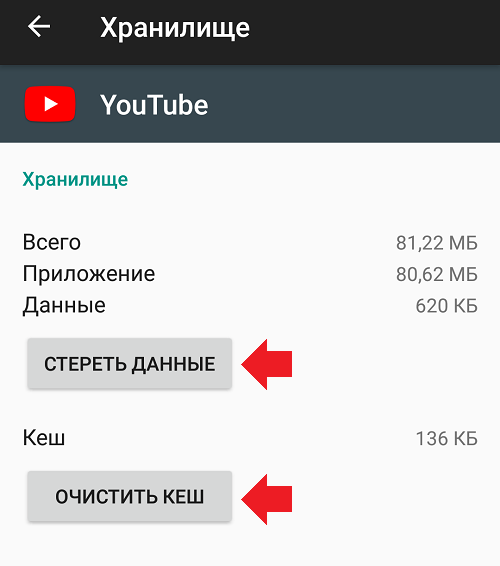 Это дает возможность удалить приложение и заново сделать инсталляцию с официального магазина LG. Но также это становится причиной пропадания приложения после установки очередного обновления системы. В таком случае нужно снова скачать Youtube на телевизор.
Это дает возможность удалить приложение и заново сделать инсталляцию с официального магазина LG. Но также это становится причиной пропадания приложения после установки очередного обновления системы. В таком случае нужно снова скачать Youtube на телевизор.
На телевизорах LG с системой NetCast программа пропала окончательно, восстановить нельзя.
Как вернуть Youtube на новых версиях webOS:
- На пульте жмете кнопку «HOME» (иконка домика).
- В списке приложений найдите и откройте «LG Content Store».
- Практически всегда «Ютуб» находится на стартовой странице после запуска приложения ввиду своей популярности.
- Если карточка «Ютуба» отсутствует, воспользуйтесь поиском по магазину через иконку в правом верхнем углу экрана.
- Перейдите в карточку приложения и нажмите на «Установить».
- Дождитесь окончания загрузки и установки. После инсталляции кнопка сменит статус на «Запуск».
- При клике на кнопку откроется Youtube, можно проверить работоспособность показа.
 Значок утилиты появится в конце списка главного меню.
Значок утилиты появится в конце списка главного меню.
Инструкция для предыдущих версий webOS:
- Откройте меню через кнопку «Home» на ПДУ.
- Запустите магазин LG Store.
- Аналогично с новыми выпусками, webOS Youtube может находиться на стартовой странице. Перейдите на страницу утилиты и кликните по «Установить», затем «Запуск». Значок «Ютуба» также появится в Smart-меню.
- Если значка на главной странице нет, то попробуйте обнаружить приложение через раздел «PREMIUM» или используйте функцию поиска.
Yotube не загружается, виснет, не воспроизводит видео
Одним из способов восстановления является полная переустановка.
- Отключите технику от питания, выньте шнур с розетки.
- Подождите от 15 минут для сброса памяти.
- Удалите приложение. Откройте меню Smart TV, наведитесь на Youtube и зажмите кнопку «ОК» на пульте. На более ранных webOS нужно два раза нажать встрелку вверх на пульте.
 Наж значком появится крестик. Нажмите на крестик и подтвердите удаление.
Наж значком появится крестик. Нажмите на крестик и подтвердите удаление. - Снова полностью обесточьте телевизор и подержите в таком состоянии 10 и более минут.
- Включаете технику и выполняете установку через магазин (описано в предыдущем разделе).
Отсутствие результата от переустановки говорит о возможном сбое в операционной системе. Нарушения, сбои, конфликты в работе могут возникать как по неизвестным для нас причинам, так и по вине новых обновлений.
Например, разработчик выпустил новую версию прошивки. Включенное автоматическое обновление установило прошивку и «Ютуб» больше не работает.
Разработчики о проблемах узнают быстро и стараются скорее выпустить очередное обновление. Если проблема действительно в обновлении, то можно подождать пока не станет доступна новая версия прошивки. После установки ситуация исправится.
Когда проблема заключается в «незапланированном» сбое, то поможет только сброс до заводских настроек.
Через настройки в пункте «Общие» найдите соответствующий пункт и выполите сброс.
Для подтверждения сброса потребуется ввести PIN-код. По умолчанию, если не менялся лично, код один из следующих «0000», «1111», «1234».
Сброс обнулит все настройки телевизора. Поэтому придется заново настраивать цифровые каналы, параметры изображения, звука, добавлять приложения.
Перестал работать Youtube на Samsung Smart TV
Способы идентичны телеприемникам марки LG.
- Сначала попробуйте отключить ТВ и отсоединить от розетки кабель. Подождите от получаса до 40 минут. Иногда может помочь и кратковременное отключение, от 30 секунд до 5 минут. Но для уверенности лучше сразу соблюсти временной промежуток побольше. Способ обычно срабатывает, когда Youtube после открытия бесконечно грузится. То есть на экране отсутствует любое содержимое.
- Проверьте наличие новых обновлений в разделе «Поддержка»-«Обновление ПО»-«Обновить сейчас».
 Если доступно обновление, инсталлируйте. Дополнительно включите галочку напротив опции автообновления.
Если доступно обновление, инсталлируйте. Дополнительно включите галочку напротив опции автообновления. - Установите собственный DNS. Откройте окно настроек и перейдите по цепочке «Общие»-«Сеть»-«Состояние сети»-«Настр-ки IP».В строке «Настройка DNS» переключитесь на ручной режим и введите уже знакомый адрес «8.8.8.8». Подтвердите изменения, кликнув на экране «ОК».
- Не помогло – сбросьте настройки сети в общем меню «Сеть». Выполните подключение по новой.
- Экстренной мерой вернуть телевизор в исходное состояние, тем самым исправить показ Youtube, является полноценный сброс. В разделе настроек «Общие» выберите в самом низу «Сброс».Подтвердите операцию вводом четырехзначного кода «0000».
Smart TV от техники Samsung новых серий имеют «зашитое» приложение. Поэтому способ с переустановкой не сработает. Удалить Youtube нельзя, да и в поиске по официальному магазину «Samsung Apps» приложение не находит.
Кстати, перед заводским сбросом можно попробовать провести самообслуживание устройсвати и сброс «Smart Hub».
В процессе обслуживание телевизор сам закроет неиспользуемые приложения, очистить память, оптимизирует работу телевизора.
Сброс «Smurt Hub» доступен в меню «Самодиагностика».
Не работает приложение на Sony Smart TV
Многие современные телевизионные устройства, как и Sony, работают на Android. Но на телевизорах Sony проблем с «Ютубом» меньше, чем на других телевизорах с этой же программой. Причина заключается в том, что компания Sony выпускает технику с лицензионной системой Android TV. А некоторые другие марки используют бесплатную версию системы Android AOSP с открытым исходным кодом. Это позволяет производителям снизить стоимость техники для потребителя. Но компания Google, которой принадлежит и система и Youtube, не заинтересована в поддержке приложений для бесплатных платформ. Поэтому любые приложения могут со временем переставать нормально работать.
- Попробуйте способ с отключением от электричества на 15 минут.

- Сбросьте Cookies. Через меню запустите интернет-браузер.Затем нажмите клавишу «Options» на пульте. Выберите пункт «Удалить все cookies».Если вы активно пользовались браузером, заполняли пароли, то удаление «куков» приведет к сбросу полей. Придется по новой вводить пароли и другие данные.
- Обновите интернет-содержимое. Действия позволяет загрузить/обновить данные с сервера Sony. Пролистайте меню вниз до раздела «Установки». Выберите подраздел «Сеть» и нажмите «Обновить Интернет-содерж».Способ также решает некоторые проблемы с работой приложений на старых телевизорах Sony Bravia без Android.
- Обновите программное обеспечение через меню «Установки».
- В крайнем случае выполняется сброс через раздел «Системные настройки»-«Общие настройки»-«Заводские настройки».
Телевизоры Philips, Xiaomi и другие на Android TV
В предыдущем разделе материала писалось, что некоторые бренды для создания своих систем используют систему Android AOSP. Например, производители Ergo, Kivi, Skyworth, Akai, TCL, Xiaomi, Hisense, Mystery, Gazer, Yasin. Это становится причиной множества неприятностей с приложением «Ютуб». Но есть ряд ситуаций, которые можно попытаться поправить самостоятельно.
Например, производители Ergo, Kivi, Skyworth, Akai, TCL, Xiaomi, Hisense, Mystery, Gazer, Yasin. Это становится причиной множества неприятностей с приложением «Ютуб». Но есть ряд ситуаций, которые можно попытаться поправить самостоятельно.
- Если Youtube с телевизора Philips или другого на «Андроид ТВ» пропал, сделайте установку по простому алгоритму. В меню найдите магазин Google Play Store (Play Маркет).Если в главном окне магазина приложение не отображается, то введите «Youtube» в поиск.
- Далее нажмите на приложение, а затем на кнопку «Установить». Дождитесь завершения инсталляции. Можете запустить и убедиться в исправности «Ютуба».
- Аналогичными действиями (в магазине на вкладке «Мои приложения») можно удалить программу, а затем снова установить. Часто полное удаление невыполнимо, так как приложение встроено в систему.
Выполнить различные действия с «программой» можно, если зажать кнопку подтверждения на пульте. Появится контекстное меню с перечнем доступных действий.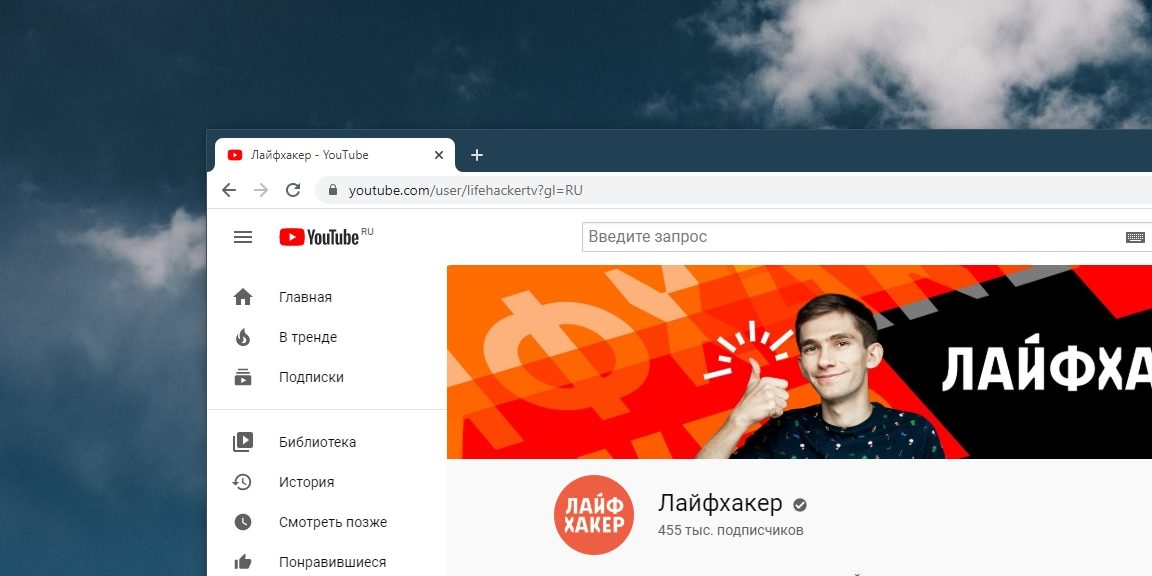
От торможений, зависаний, внезапных закрытий может помочь очистка данных приложения.
В зависимости от версии Android TV доступ к нужным функциям может осуществляться по-разному.
На новых версиях «Андроид ТВ» нужно открыть рабочий стол телевизора кнопкой «Home». Затем сверху и справа экрана нажать на иконку шестеренки.
Справа всплывет меню. Нужно перейти в «Приложения».
Выбираете Youtube.
Выполняете удаление данных и очистку кэша.
Дополнительно можете в конце попробовать удалить обновления. Возможно, что текущая версия Youtube плохо совместима с версией «Android», поэтому и не работает. Часто это становится причиной надписи «Действие запрещено».
На старых модификациях Android нужно в меню пролистать до «Установки» и выбрать «Управление приложениями».
Далее в разделе «Системные приложения» выбрать сервис видеопросмотра. Внутри кликаете на соответствующие пункты.
Кардинальный способ заключается в сбросе. Делается через настройки устройства внутри пункта «Хранилище и сброс» или «Настройки устройства».
Иногда опция располагается сразу в общем меню.
Проблемы со Smart-приставками
Smart TV Box работают на том же «Андроиде». Поэтому принцип работы такой же, как и на Android-телевизорах (предыдущий пункт статьи).
Единственная разница в названиях и расположении необходимых пунктов.
Доступ в настройки осуществляются через большую кнопку «Settings» или «Настройка».Если Youtube открылся, но ничего не показывает
Распространенная ситуация, когда проблемы возникают внутри приложения. Открытие программы выполнилось, но миниатюры не подгружаются.
Или при попытке воспроизвести контент виден вечный индикатор загрузки. Решить эту и другие подобные внутренние проблемы можно через чистку данных и сброс приложения.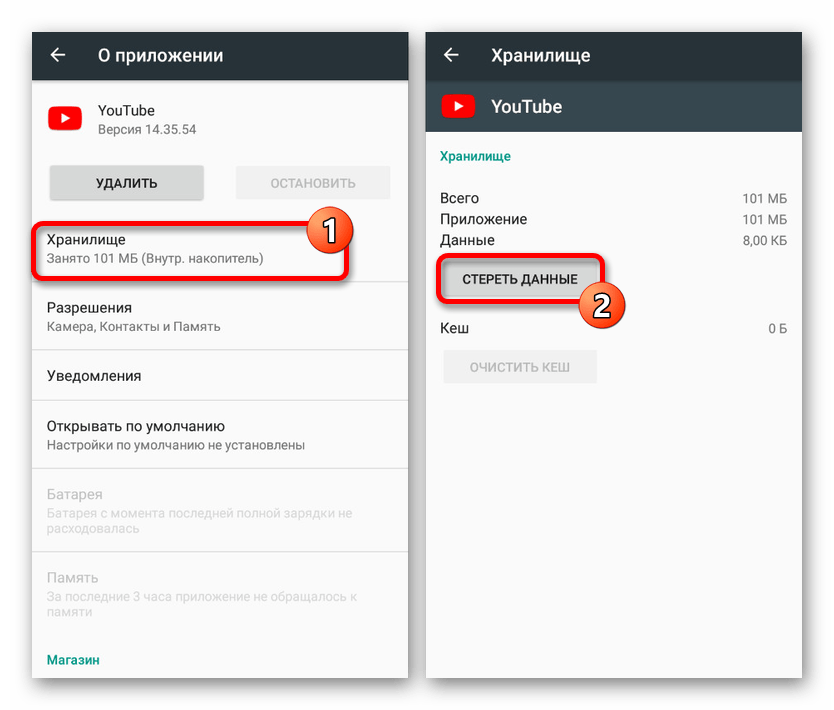
- В запущенном «Ютубе» на начальном экране снизу слева нажмите на шестеренку.
- Откроется панель настроек. Пройдитесь по каждому из трех пунктов: «Очистить историю просмотра», «Очистить историю поиска» и «Сброс настроек».
Если ранее был выполнен вход в аккаунт, то сброс собьет авторизацию. Придется войти заново.
YouTube отключился, больше не работает и не загружается
Вот суть статьи в виде видео:
Новые обновления добавляются внизу этой истории…….
Оригинальная история (опубликована 11 апреля 2023 г.) выглядит следующим образом:
YouTube Vanced — это альтернативный сервис, предлагающий многие премиальные функции платформы бесплатно. Другие приложения, такие как ReVanced, также родились из YouTube Vanced.
Источник Однако похоже, что в настоящее время несколько пользователей YouTube Vanced сталкиваются с проблемой, когда приложение не работает или видео не загружаются.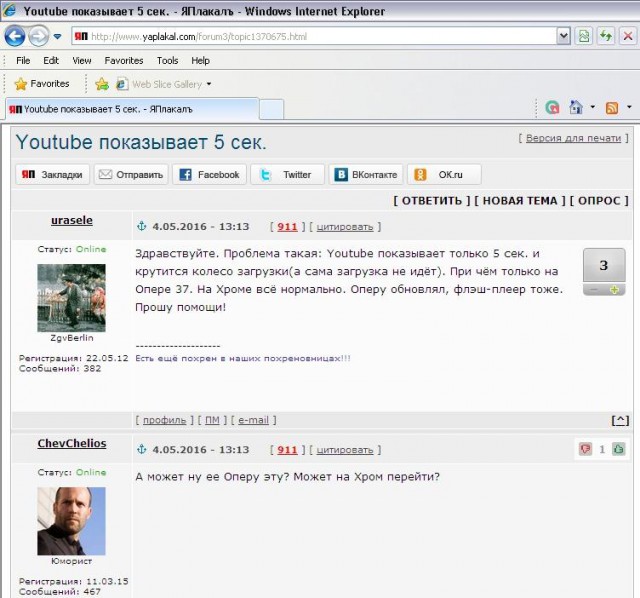
YouTube Vanced не работает или видео не загружаются
Согласно последним сообщениям, несколько пользователей YouTube Vanced не могут воспроизводить видео, получая сообщение об ошибке «Следующий контент недоступен в этом приложении».
ИсточникYoutube только что убили навсегда [другое]
Пусть мы и проиграли битву, но дух Ванседа живет в наших сердцах. Прощай, милый принц. По тебе будут скучать.
Источник
Youtube Vanced официально заблокирован и не может воспроизводить видео.
Источник
Примечательно, что, хотя пострадало значительное количество пользователей, есть и другие, которые могут смотреть видео без каких-либо затруднений. Поэтому похоже, что проблема характерна для определенных учетных записей или регионов.
У некоторых ситуация началась с троттлинга скорости загрузки видео.
Буферизация видео неожиданно занимает ДОЛГОЕ время.
У кого-нибудь еще есть эта проблема? Я пытаюсь выяснить, проблема ли это в Vanced или мой интернет-провайдер ограничивает меня.
Я пользуюсь Vanced уже много лет без каких-либо проблем. Внезапно начавшись несколько дней назад, буферизация видео занимает целую вечность. Мне приходится вечно ждать, пока они загрузятся, и иногда им приходится делать паузу на полпути, чтобы снова долго буферизоваться.
Источник
ReVanced, дополнительное приложение Vanced, похоже, имеет ту же проблему.
ИсточникВидео перестает воспроизводиться через минуту
Несколько часов назад приложение работало абсолютно нормально. Теперь, когда я смотрю видео, оно останавливается и начинает буферизоваться примерно через минуту без перезапуска. Воспроизведение другого видео будет работать, но та же проблема повторится еще через минуту.
Источник
Возможные обходные пути
Некоторые люди предполагают, что проблема связана с MicroG, инструментом, который позволяет вам войти в Vanced и ReVanced с помощью вашей учетной записи Google.
В этом случае в качестве возможного обходного пути перейдите в «Настройки» телефона и найдите параметр «Пароли и учетные записи», найдите учетную запись, связанную с MicroG, и удалите ее. Затем снова войдите в систему из приложения Vanced.
Если вышеуказанное не работает, возможно, Google ограничил вашу учетную запись. Итак, еще один потенциальный обходной путь — создать новую учетную запись и использовать ее для входа в Vanced:
То же самое случилось со мной. Я нашел обходной путь, вы можете создать новую учетную запись Google, и она работает. Надеюсь, временное исправление, потому что я хотел бы использовать свою основную учетную запись
Источник
Мы будем обновлять эту историю по мере развития событий.
Обновление 1 (12 апреля 2023 г.)
16:48 (IST): Один из наших читателей подтвердил, что эта проблема не имеет ничего общего с microg, и пользователям просто нужно включить спуф vp9 или protobuf, чтобы он заработал.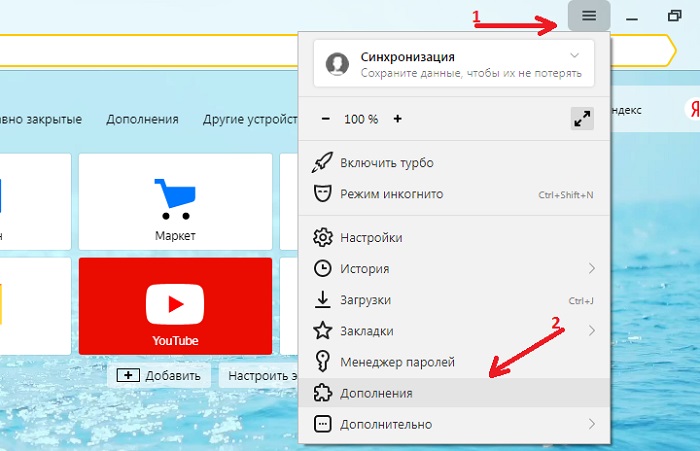
Спасибо за подсказку: Gysi Lame!
Обновление 3 (13 апреля 2023 г.)
15:14 (IST): Похоже, что эта проблема возникла со стороны YouTube, так как с ней сталкивается все больше и больше пользователей.
Существует потенциальный обходной путь, который включает в себя скольжение видео (не закрывая его, но сворачивая его в самом пользовательском интерфейсе YouTube) и «спам» (нажатие несколько раз) на кнопку «воспроизведение».
Избранное изображение: Источник
PiunikaWeb начинался как веб-сайт исключительно журналистских расследований, основное внимание в котором уделялось «срочным» или «эксклюзивным» новостям. Вскоре наши истории были подхвачены такими изданиями, как Forbes, Foxnews, Gizmodo, TechCrunch, Engadget, The Verge, Macrumors и многими другими. Хотите узнать больше о нас? Направляйтесь сюда.
Как исправить, что Youtube TV не работает? (Действия по устранению неполадок)
Содержание
Вы расстроены тем, что YouTube TV не работает, и скучаете по любимым шоу? Мы обсудили быстрые исправления для YouTube Tv в нашем руководстве.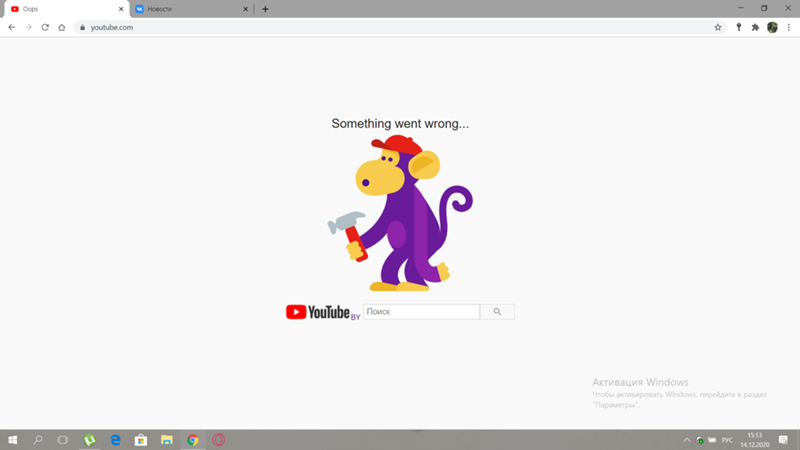
YouTube TV — это служба потоковой передачи в США, предлагающая более 85 каналов, включая CBC, Fox, CW, Disney, Comedy Central и многие другие. «Убивая Еву», «Поезд в Пусан», «Зачарованные», «Железный гигант», «Происхождение», «Шеф-повар под прикрытием» и «Дикое королевство» — вот некоторые из самых популярных материалов на нем.
Существует несколько причин, по которым YouTube TV перестает работать. Это может быть связано с плохим подключением к Интернету, проблемами с приложением или устройством, проблемами с серверами YouTube TV и т. д. YouTube TV не будет работать без VPN, если вы находитесь за пределами США. Мы рекомендуем использовать ExpressVPN для просмотра YouTube TV за пределами США.
Чтобы исправить проблему с неработающим YouTube TV, вы должны сначала узнать, что не так с YouTube TV, а затем применить соответствующий совет по устранению неполадок.
Для начала подробно обсудим, почему не работает YouTube TV.
Почему YouTube TV не работает?
Могут быть разные причины, по которым YouTube не работает на телевизоре или других устройствах. Поскольку YouTube TV предлагает потоковый контент в прямом эфире и по запросу, у вас должна быть хорошая скорость Интернета, чтобы смотреть фильмы YouTube TV. Плохое подключение к Интернету не позволяет YouTube TV загружать свои программы.
Поскольку YouTube TV предлагает потоковый контент в прямом эфире и по запросу, у вас должна быть хорошая скорость Интернета, чтобы смотреть фильмы YouTube TV. Плохое подключение к Интернету не позволяет YouTube TV загружать свои программы.
Если вы используете устаревшее приложение YouTube TV или потоковое устройство, это может привести к тому, что YouTube TV не работает.
Для тех, кто живет за пределами Америки, YouTube TV не работает. Чтобы использовать YouTube TV за пределами США, вы должны использовать надежный VPN, такой как ExpressVPN.
Кэш в вашем приложении, устройстве или браузере препятствует правильной работе YouTube TV.
Также существует вероятность того, что серверы YouTube TV не работают, когда вы пытаетесь выполнить потоковую передачу.
Шаги по устранению неполадок, чтобы исправить YouTube TV, не работающий
Как мы уже упоминали выше, YouTube не работает по разным причинам. Вот несколько быстрых советов по устранению неполадок YouTube TV сегодня:
- Проверить серверы YoutubeTV
- Одновременные подключения YouTubeTV
- Перезапустите приложение YouTubeTV или интернет-браузер
- Убедитесь, что ваше интернет-соединение стабильно
- Перезагрузите потоковое устройство
- Попробуйте использовать другое устройство
- Перезагрузите устройство или модем
- Переключиться на другое подключение к Интернету
- Улучшить уровень сигнала Wi-Fi
- Проверьте права доступа к местоположению
- Проверьте обновление вашего устройства, браузера или приложения
- Удалите и переустановите приложение YouTube TV
- Проверьте своего интернет-провайдера
Проверить серверы YoutubeTV
YouTube TV перестает работать, если его серверы не работают.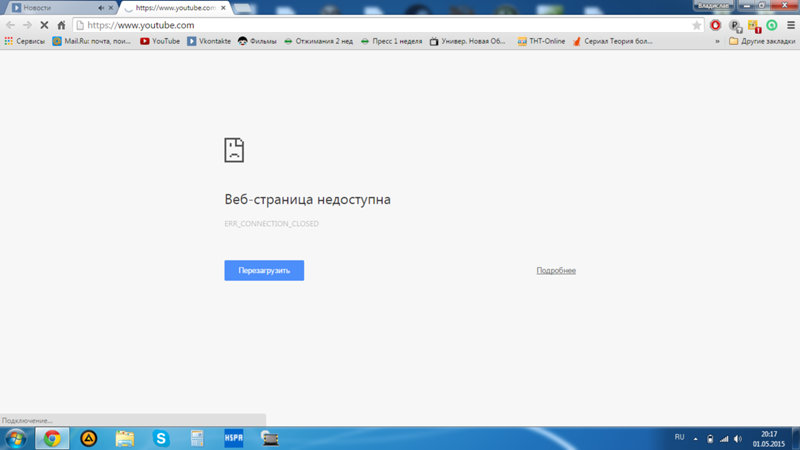 Проверьте, есть ли проблемы с отключением службы YouTube TV. Вы можете связаться с их службой поддержки клиентов, чтобы узнать, не работает ли YouTube TV в вашем районе, или проверить социальные сети, чтобы узнать, сообщали ли другие люди о проблеме.
Проверьте, есть ли проблемы с отключением службы YouTube TV. Вы можете связаться с их службой поддержки клиентов, чтобы узнать, не работает ли YouTube TV в вашем районе, или проверить социальные сети, чтобы узнать, сообщали ли другие люди о проблеме.
Если его серверы не работают, вам нужно дождаться обновления службы YouTube TV, так как вы ничего не можете сделать со своей стороны, чтобы решить эту проблему.
Одновременные подключения YouTubeTV
Хотя YouTube TV поддерживает одновременную потоковую передачу на несколько устройств, убедитесь, что вы не вошли в систему на слишком большом количестве устройств. Убедитесь, что только три устройства вошли в систему одновременно. Вы увидите, что приложение YouTube TV не работает, если попытаетесь использовать его на других устройствах.
Проблема с неработающим семейным доступом к Youtube TV будет исправлена, если вы уменьшите количество устройств, подключенных к одной учетной записи.
Перезапустите приложение YouTubeTV или интернет-браузер
Перезапустите приложение YouTube TV или браузер, в котором вы используете YouTube TV. Хотите знать, как перезапустить приложение YouTube TV? Иногда простое закрытие приложения, а затем его повторный запуск для потоковой передачи решает проблему с YouTube TV, а не рабочие проблемы.
Хотите знать, как перезапустить приложение YouTube TV? Иногда простое закрытие приложения, а затем его повторный запуск для потоковой передачи решает проблему с YouTube TV, а не рабочие проблемы.
Убедитесь, что ваше подключение к Интернету стабильно
У вас должна быть хорошая скорость интернета, чтобы смотреть прямую трансляцию и контент по запросу на YouTube TV. Если у вас медленное интернет-соединение, вы не сможете транслировать свои любимые программы, так как YouTube TV не загружается. Чтобы убедиться, что у вас нет проблем с Интернетом, попробуйте запустить тест скорости.
Проверьте скорость интернета.
Следующие скорости рекомендуются YouTube TV:
- 3,0 Мбит/с — это минимальная скорость, необходимая для просмотра YouTube TV. У вас будет много лагов и буферов во время потоковой передачи, если скорость ниже этого диапазона.
- 7,0 Мбит/с — минимальная скорость, необходимая для HD-видео. Если Интернет подключен к другим устройствам и используется, YouTube TV не будет работать на вашем устройстве ниже этого диапазона.

- 13,0 Мбит/с — это минимальная скорость, необходимая для просмотра HD-видео на YouTube TV, когда другие люди одновременно используют одну и ту же интернет-сеть.
Итак, если вы считаете, что скорость вашего интернета меньше, чем указанные выше диапазоны, поговорите со своим интернет-провайдером и обновите свой интернет-пакет. При плохой скорости интернета программы на YouTube TV не воспроизводятся.
Перезагрузите потоковое устройство
Перезагрузите телефон, ноутбук или потоковое устройство, на котором вы используете YouTube TV. В зависимости от вашего устройства вам также может потребоваться отключить его от выключателя питания, чтобы правильно перезапустить его.
Когда он снова запустится, подключите его к Интернету и проверьте, устранена ли проблема с неработающими локальными каналами YouTube TV.
Попробуйте использовать другое устройство
Возможно, YouTube TV не работает из-за неисправности вашего потокового устройства.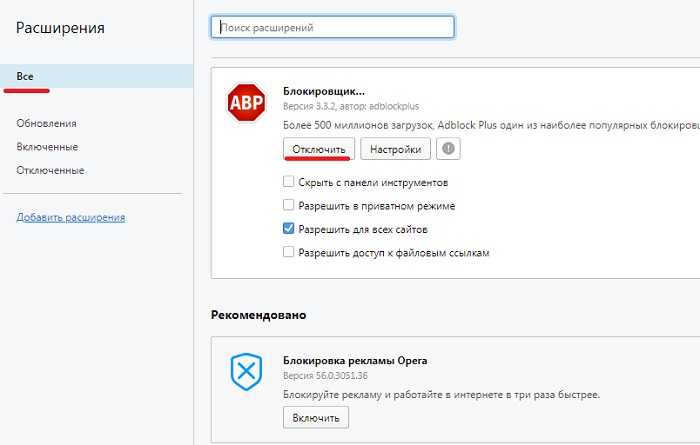 Для этого попробуйте использовать YouTube Tv на другом устройстве. Например, если вы используете его на своем телефоне, попробуйте войти в свою учетную запись YouTube TV на планшете.
Для этого попробуйте использовать YouTube Tv на другом устройстве. Например, если вы используете его на своем телефоне, попробуйте войти в свою учетную запись YouTube TV на планшете.
Перезагрузите маршрутизатор или модем
Рассмотрите возможность перезагрузки оборудования, если вы используете Интернет на своем маршрутизаторе или модеме. Для этого отключите маршрутизатор или модем от выключателя питания и снова подключите их через несколько секунд. Это поможет решить проблемы с сетевым подключением.
Перезагрузите маршрутизатор.
Переключиться на другое подключение к Интернету
Если вы обнаружили, что ваше интернет-соединение медленное или нестабильное, мы рекомендуем вам изменить его на другое интернет-соединение. Попробуйте подключиться к другой сети и проверить, можете ли вы транслировать телешоу YouTube.
Стабильные сотовые данные также являются отличным вариантом для проверки. Однако мы не рекомендуем использовать данные постоянно, так как это приведет к переплате (из-за высокого потребления на YouTube TV).
Проводное подключение к Интернету может решить проблему
Если возможно, попробуйте использовать проводное подключение к Интернету. Подключите потоковое устройство к модему с помощью кабеля Ethernet. Это поможет вам выяснить, может ли ваш Интернет транслировать YouTube TV. Если он работает, это означает, что проблема в вашем маршрутизаторе, и вам, возможно, придется его изменить.
Исправление подключения к Интернету также поможет решить проблему YouTube TV, которую не удалось установить из-за проблемы с сетью.
Улучшение уровня сигнала Wi-Fi
Если YouTube работает нормально при прямом подключении к модему, возможно, YouTube Tv не работает из-за слабого сигнала. Удалите препятствия между вашим устройством и маршрутизатором, чтобы обеспечить наилучший сигнал. Если проблема сохраняется, сообщите об этом своему интернет-провайдеру.
Медленное соединение Wi-Fi покажет, что YouTube TV не работает Ошибки воспроизведения.
Проверьте разрешения на размещение
Вы должны разрешить доступ к местоположению, чтобы YouTube TV работал на вашем потоковом устройстве.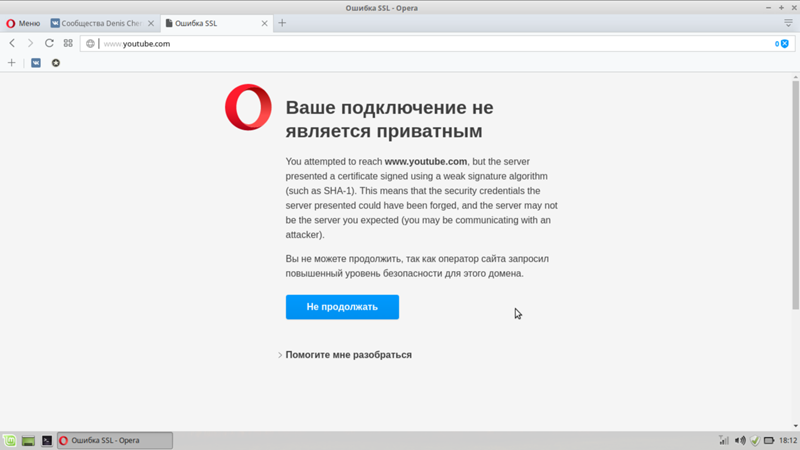 Поскольку YouTube TV доступен только в США, он отслеживает ваше местоположение и позволяет использовать его платформу.
Поскольку YouTube TV доступен только в США, он отслеживает ваше местоположение и позволяет использовать его платформу.
Если вы живете за пределами США, рассмотрите возможность подключения к американскому серверу через ExpressVPN и изменения местоположения вашего устройства на Америку. С помощью VPN вы также можете исправить ошибки YouTube Proxy Detected или ошибки лицензирования YouTube TV.
Зарегистрируйтесь для ExpressVPN.
Проверьте обновление вашего устройства, браузера или приложения
Если вы используете устаревшее устройство, браузер или приложение, YouTube TV не будет работать. Проверьте, есть ли новые обновления.
Обновления устройства можно проверить в меню настроек. Для получения обновлений приложения проверьте App Store, Channel Store, Google Play Store и т. д., в зависимости от устройства, на котором вы используете приложение. Чтобы обновить браузер, перейдите в меню настроек.
Удалите и переустановите приложение YouTube TV
Иногда поврежденные данные в приложении мешают его работе.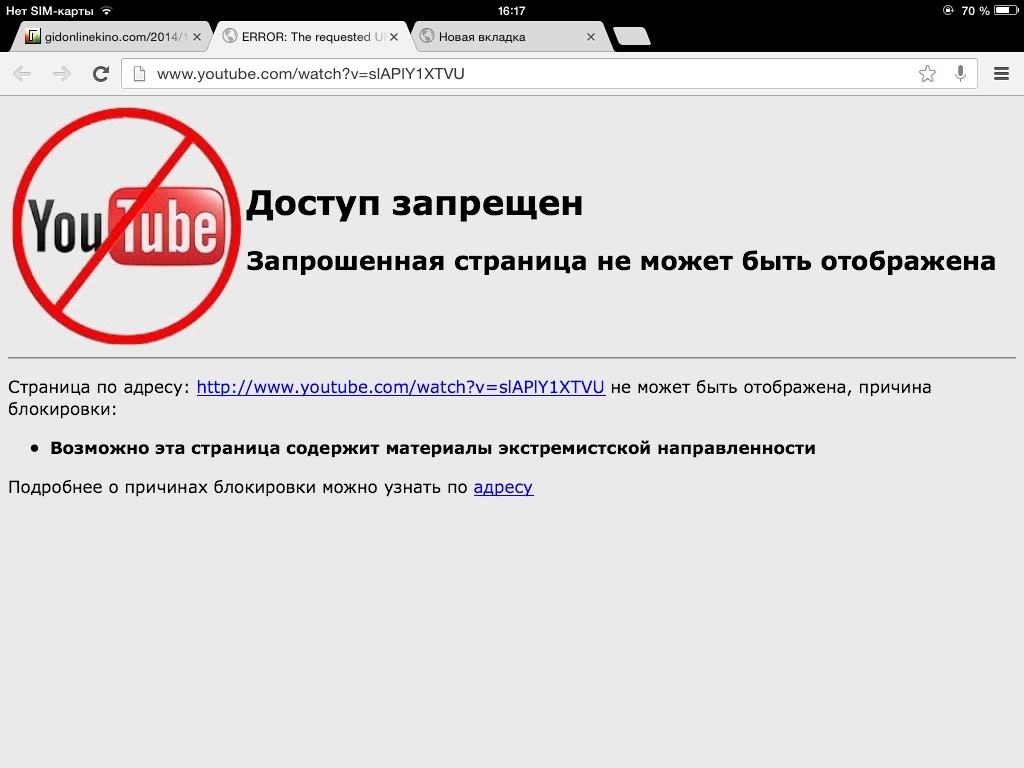 Для этого удалите приложение YouTube TV со своего устройства и установите его снова. Это поможет вам исправить Youtube TV на Apple TV и всех других потоковых устройствах.
Для этого удалите приложение YouTube TV со своего устройства и установите его снова. Это поможет вам исправить Youtube TV на Apple TV и всех других потоковых устройствах.
Установите приложение YouTube TV на потоковое устройство.
Проверьте своего интернет-провайдера
Если вы уверены, что серверы YouTube TV не отключены, ваше устройство, браузер и приложение обновлены, а ваш маршрутизатор исправен, обратитесь к своему интернет-провайдеру.
Возможны проблемы с подключением на стороне вашего интернет-провайдера. Обсудите с ними проблему, связанную с тем, что YouTube TV не работает на Smart TV или других устройствах, и узнайте, нужно ли вам обновить интернет-пакет.
Если ваш интернет-провайдер предлагает низкую скорость, подумайте о смене поставщика услуг.
Использование YouTube TV за пределами вашего дома
YouTube TV предоставляет вам доступ к каналам в зависимости от вашего домашнего региона (платежный адрес). Иногда потоковое приложение перестает работать, если вы находитесь за пределами определенной области.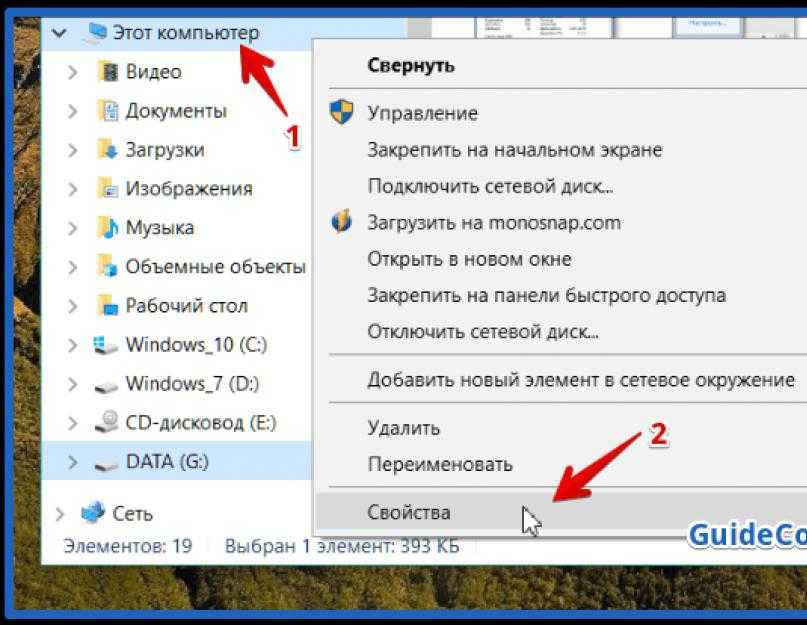
Если вы переезжаете из своего дома и хотите транслировать каналы YouTube TV, мы рекомендуем вам обновить местоположение в своей учетной записи YouTube TV, чтобы избежать проблем с местоположением.
YouTube TV требует, чтобы вы входили в свой домашний регион не реже одного раза в 90 дней. В противном случае он перестает работать.
Часто задаваемые вопросы
Как сбросить настройки YouTube TV на моем телевизоре?
Чтобы сбросить настройки YouTube TV на телевизоре, выполните следующие действия:
- Перейдите в меню настроек телевизора.
- Выберите приложения из категории ТВ.
- Нажмите на YouTube.
- Выберите «Очистить данные», а затем нажмите «ОК».
- Выберите «Очистить кэш», а затем нажмите «ОК».
- Нажмите Принудительно остановить.
- Теперь откройте приложение YouTube TV на главном экране.

Почему YouTube перестал работать на моем Samsung Smart TV?
Может быть несколько причин, по которым YouTube TV не загружается на телевизоре Samsung. Это может быть кеш приложения, проблемы с подключением к Интернету или неисправность вашего Samsung Smart TV.
Почему мой YouTube продолжает говорить об отсутствии связи?
Если YouTube TV продолжает сообщать об отсутствии соединения, попробуйте следующие исправления:
Почему YouTube не работает при подключении Wi-Fi?
Если YouTube TV не работает при подключении к сети Wi-Fi, и вы видите, что YouTube TV сообщает об отсутствии подключения к Интернету, возможно, соединение медленное или нестабильное. Попробуйте перезагрузить роутер или модем. Кроме того, отключите IPv6 и забудьте о Wi-Fi и снова подключите его.
Попробуйте перезагрузить роутер или модем. Кроме того, отключите IPv6 и забудьте о Wi-Fi и снова подключите его.
Как отключить YouTube TV?
Вот простые шаги для отмены учетной записи YouTube TV:
Какие каналы есть на YouTube TV?
YouTube TV имеет более 85 каналов, включая ABC, TNT, Fox, Univision, HGTV, NBC, CBC и многие другие.
Заключение
Мы надеемся, что наше краткое руководство помогло вам понять советы по быстрому устранению неполадок, связанных с неработающей проблемой YouTube TV. YouTube TV — фантастический сайт потокового вещания; ничто не должно мешать вам наслаждаться любимыми шоу.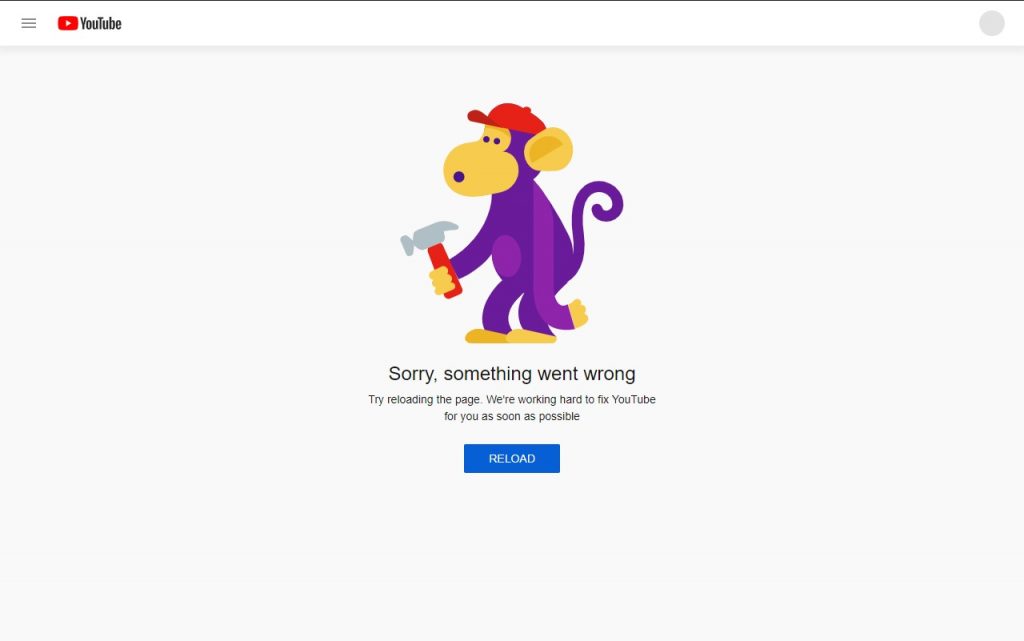
Решите проблемы и наслаждайтесь просмотром захватывающих шоу на YouTube TV, таких как «Колесо фортуны», «Непрактичные шутники», «Певец в маске», «Акулий аквариум» и многих других. Не забудьте взять свои любимые закуски, когда соберетесь расслабиться!
Для тех, кто не знал, цена YouTube TV $64,9.9 в месяц. Бесплатная пробная версия YouTube TV предоставляется на 30 дней. При необходимости вы можете аннулировать свою учетную запись YouTube TV в любое время. Конечно, это обязательный потоковый сервис, если вы любитель выпивки.
Если у вас есть дополнительные вопросы по проблемам YouTube TV, не стесняйтесь задавать их нам в разделе комментариев ниже. Удачной трансляции!
Крис Мак
Крис — писатель, специализирующийся на технологиях и развлечениях, чьи основные интересы связаны с искусством письма и самовыражения. Он любит писать исследовательские статьи в разных нишах и переводить свои мысли в слова, которые вдохновляют других.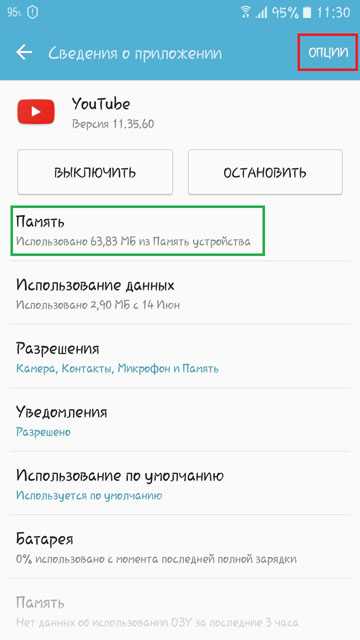

 Такой исход маловероятен, так как сервис должен адекватно работать даже если не обновлялся какое-то время. Однако, возможна такая ситуация, когда смартфон получил новую версию Android, которая еще не поддерживается старой сборкой YouTube. Одно событие накладывается на другое, и как итог: приложение может попросту не запускаться.
Такой исход маловероятен, так как сервис должен адекватно работать даже если не обновлялся какое-то время. Однако, возможна такая ситуация, когда смартфон получил новую версию Android, которая еще не поддерживается старой сборкой YouTube. Одно событие накладывается на другое, и как итог: приложение может попросту не запускаться.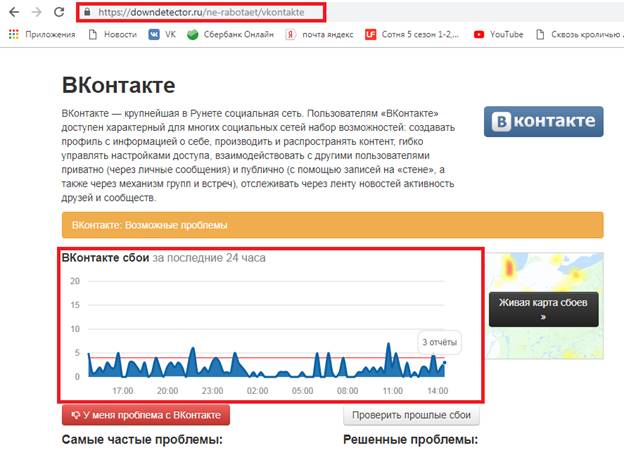 Вполне возможно, что для запуска Ютуба у системы попросту не хватает ресурсов: памяти или даже вычислительной мощности. Особенно, если установлена относительно новая версия приложения.
Вполне возможно, что для запуска Ютуба у системы попросту не хватает ресурсов: памяти или даже вычислительной мощности. Особенно, если установлена относительно новая версия приложения.
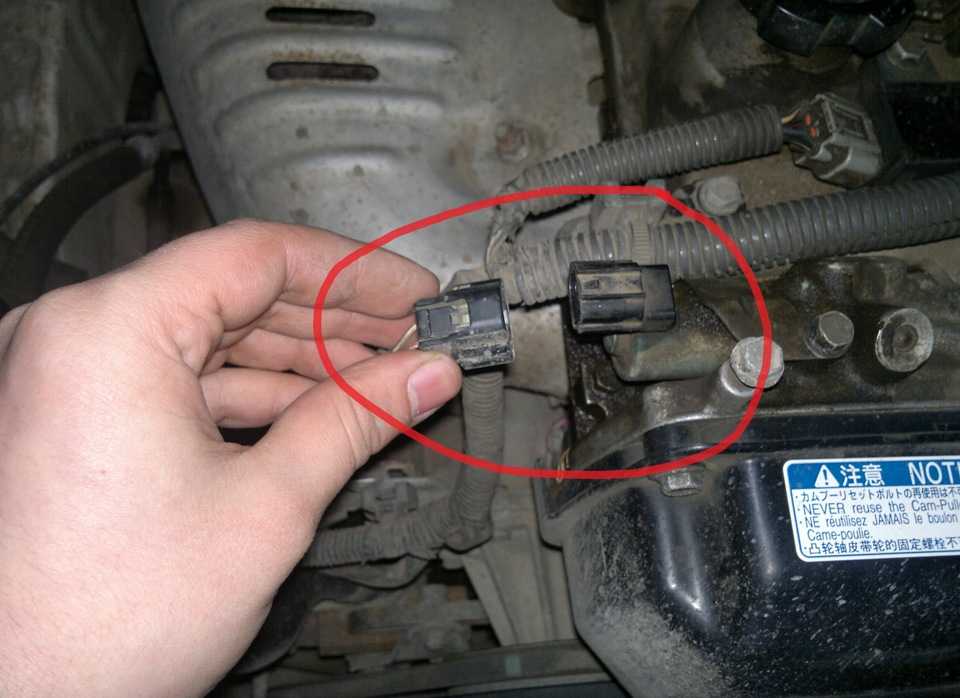 Для большинства случаев подойдет сборка с подписью «arm64».
Для большинства случаев подойдет сборка с подписью «arm64».
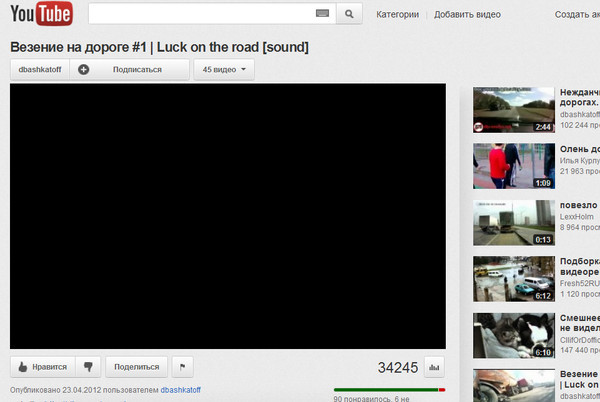

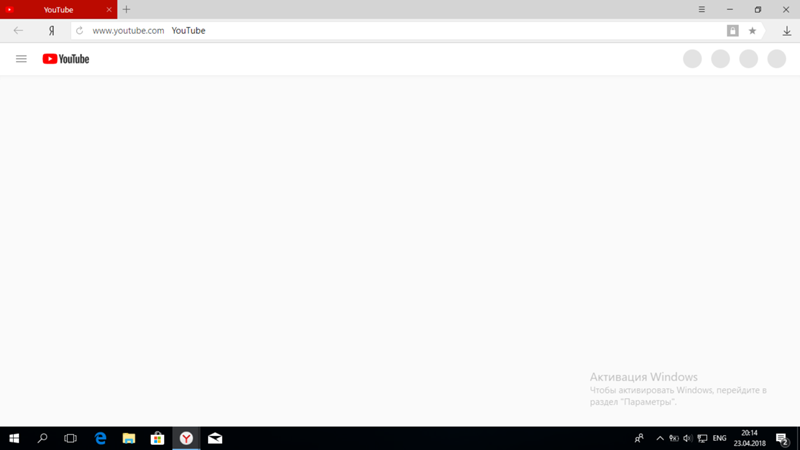 Полностью исчез с меню устройства.
Полностью исчез с меню устройства.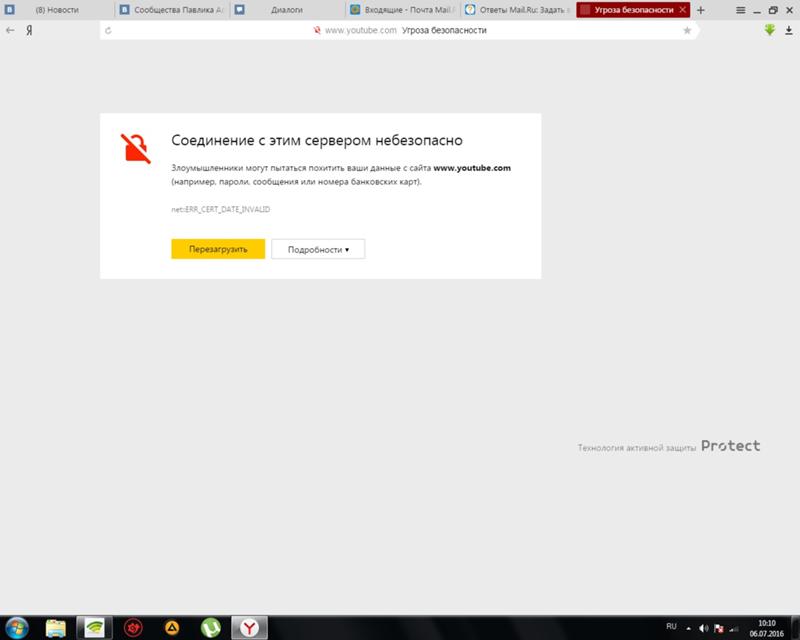 Проще говоря, к обычному телевизору, или устаревшей модели Smart TV, подключается дополнительный модуль в виде приставки. Устройство имеет все функции современного «умного» телевизора. Стоимость приставки гораздо меньше, чем цена на новый телеприемник.
Проще говоря, к обычному телевизору, или устаревшей модели Smart TV, подключается дополнительный модуль в виде приставки. Устройство имеет все функции современного «умного» телевизора. Стоимость приставки гораздо меньше, чем цена на новый телеприемник.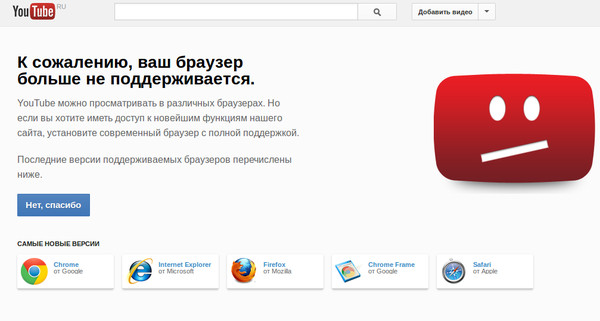 USB-шнур сгодится только для доступа к файлам, которые хранятся в памяти девайса.
USB-шнур сгодится только для доступа к файлам, которые хранятся в памяти девайса.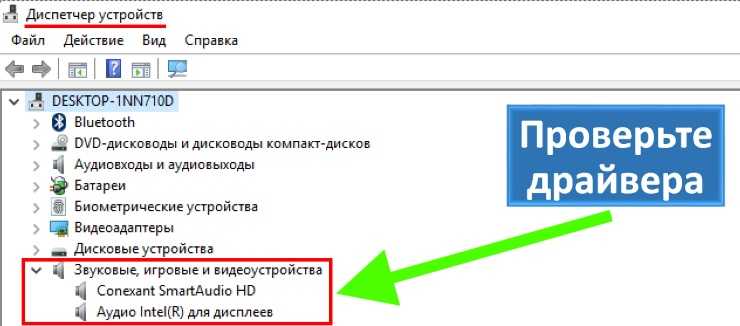 Система периодически обновляется, выпускаются новые версии от разработчиков. Значит, могут возникать сбои в работе. Это влияет на работу телевизора в целом и отдельных функций. Поэтому, если Youtube не включается или не показывает после загрузки, попробуйте обновиться до новейшей версии ПО. Откройте раздел настроек ТВ-приемника и отыщите пункт, который отвечает за обновления. Выполните поиск обновлений с последующей загрузкой и установкой. Затем выключите телевизор, подождите несколько минут, включите и проверьте работу приложения. На телевизорах LG Smart TV обновления проверяются через пункт настроек «Общие»-«Сведения о телевизоре». На Samsung Smart TV новых серий выпуска обновления выполняются в меню «Поддержка»-«Обновление ПО».
Система периодически обновляется, выпускаются новые версии от разработчиков. Значит, могут возникать сбои в работе. Это влияет на работу телевизора в целом и отдельных функций. Поэтому, если Youtube не включается или не показывает после загрузки, попробуйте обновиться до новейшей версии ПО. Откройте раздел настроек ТВ-приемника и отыщите пункт, который отвечает за обновления. Выполните поиск обновлений с последующей загрузкой и установкой. Затем выключите телевизор, подождите несколько минут, включите и проверьте работу приложения. На телевизорах LG Smart TV обновления проверяются через пункт настроек «Общие»-«Сведения о телевизоре». На Samsung Smart TV новых серий выпуска обновления выполняются в меню «Поддержка»-«Обновление ПО». За время, которое телевизор будет находиться выключенным от электричества, произойдет полное очищение внутренней памяти. Это действие помогает не только восстановить «Ютуб», но и решить многие проблемы, возникающие на «Смарт ТВ» технике. Актуально для всех производителей телетехники.
За время, которое телевизор будет находиться выключенным от электричества, произойдет полное очищение внутренней памяти. Это действие помогает не только восстановить «Ютуб», но и решить многие проблемы, возникающие на «Смарт ТВ» технике. Актуально для всех производителей телетехники.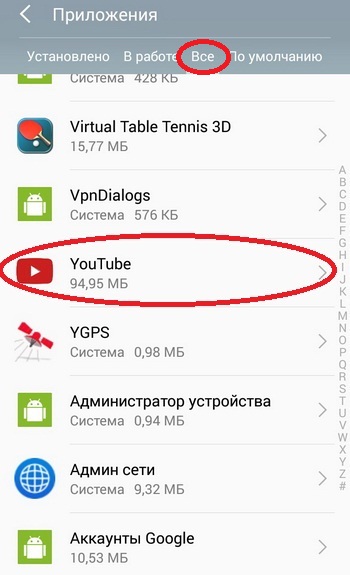
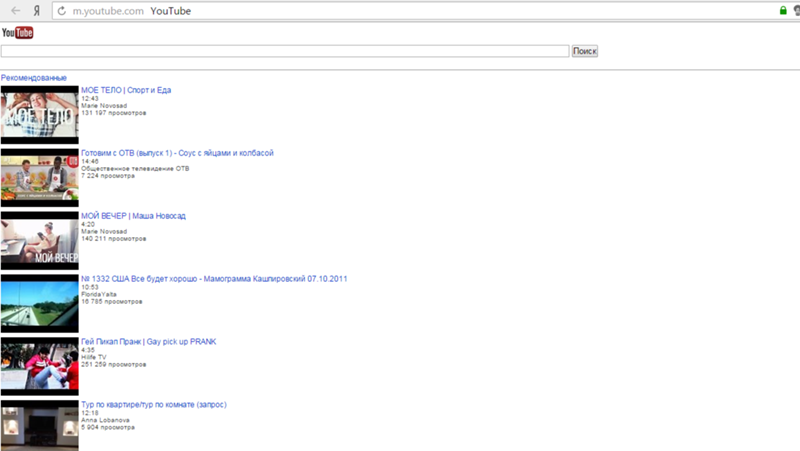 Значок утилиты появится в конце списка главного меню.
Значок утилиты появится в конце списка главного меню. Наж значком появится крестик. Нажмите на крестик и подтвердите удаление.
Наж значком появится крестик. Нажмите на крестик и подтвердите удаление.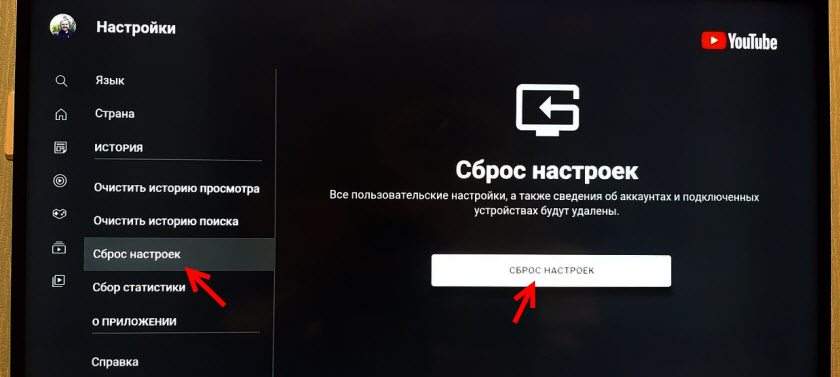 Если доступно обновление, инсталлируйте. Дополнительно включите галочку напротив опции автообновления.
Если доступно обновление, инсталлируйте. Дополнительно включите галочку напротив опции автообновления.
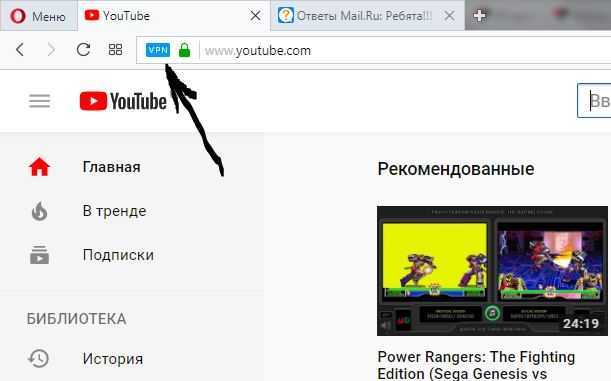 Далее в разделе «Системные приложения» выбрать сервис видеопросмотра. Внутри кликаете на соответствующие пункты.
Далее в разделе «Системные приложения» выбрать сервис видеопросмотра. Внутри кликаете на соответствующие пункты. У кого-нибудь еще есть эта проблема? Я пытаюсь выяснить, проблема ли это в Vanced или мой интернет-провайдер ограничивает меня.
У кого-нибудь еще есть эта проблема? Я пытаюсь выяснить, проблема ли это в Vanced или мой интернет-провайдер ограничивает меня.